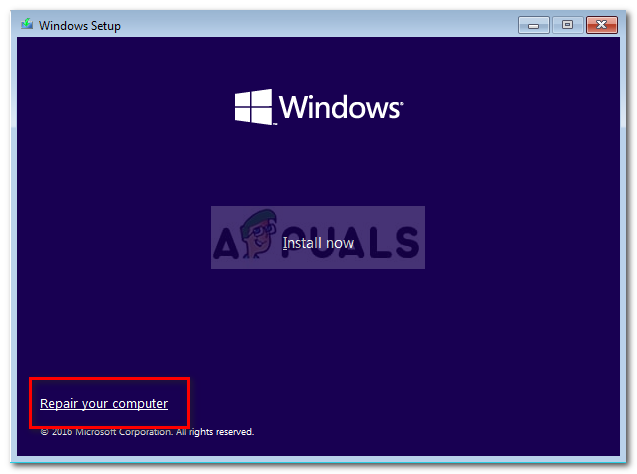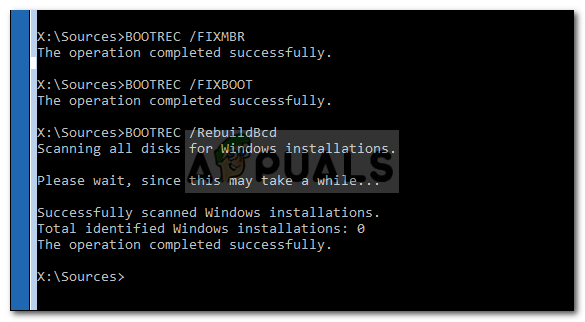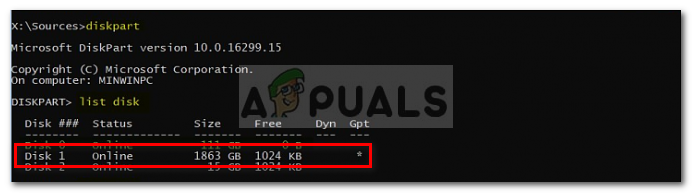„ Nepavyksta rasti prašomo sistemos įrenginio Klaida dažniausiai atsiranda dėl to, kad USB įkišote į netinkamą USB lizdą ir pan., Dėl kurių vartotojai negali taisyti savo sistemos. Kai 'Windows' nepavyksta tinkamai paleisti, o vartotojai bando ištaisyti Pagrindinis įkrovos įrašas (MBR) naudojant komandų eilutę su „Windows“ diegimo laikmena, jiems retai pateikiama minėta klaida. Priežastis, dėl kurios „Windows“ negali paleisti, yra BCD failo sugadinimas ar sugadinimas.
Tokiu atveju jūs, žinoma, turėtumėte omenyje sistemos atkūrimą naudodami diegimo laikmeną. Išieškoti nėra lengva ir kartais yra daug klaidų, kurios neleis jums to padaryti. Minėtą klausimą galima paimti kaip pavyzdį. Prieš pereinant prie minėtos klaidos, būtina atkreipti dėmesį į priežastis.

„Windows“ klaida „Prašomo sistemos įrenginio rasti negalima“
Kas sukelia klaidą „Prašomo sistemos įrenginio rasti negalima“?
Na, klaida pasitaiko nedažnai, tačiau kai ji įvyksta, tai dažniausiai lemia šie veiksniai:
- USB prijungtas netinkamame USB lizde . Jei USB su diegimo laikmena yra prijungtas prie lizdo, kurį palaiko jūsų BIOS, bet „Windows Repair Environment“ jo nepatvirtina, tai sukels klaidą.
- Diegimo laikmena neranda tinkamo tūrio . Įkėlimas iš „UEFI Windows“ diegimo laikmenos disko gali sukelti klaidą, nes jis negalės rasti sistemos tomo standžiajame diske.
- Konvertuojama sistema į GPT . Jei konvertuosite MBR į GPT, nekeisdami įkrovos parinkties iš MBR / BIOS į UEFI, tai gali sukelti klaidą.
Norėdami išspręsti problemą, galite naudoti šiuos sprendimus.
1 sprendimas: taisykite naudodami DVD / CD kaip diegimo laikmeną
Jei kaip diegimo laikmeną naudojote USB, perėjimas prie DVD ar kompaktinio disko gali tiesiog ištaisyti klaidą. Kartais „Windows Preinstallation Environment“ negali aptikti USB disko, dėl kurio įvyksta klaida. Taigi turėsite pasirinkti DVD ar CD. Štai kaip tai padaryti:
- Gaukite DVD ar CD ir sukurkite jame „Windows“ diegimo laikmeną naudodami Medijos kūrimo įrankis .
- Įkelkite iš atitinkamo disko ir spustelėkite „ Pataisykite kompiuterį '.
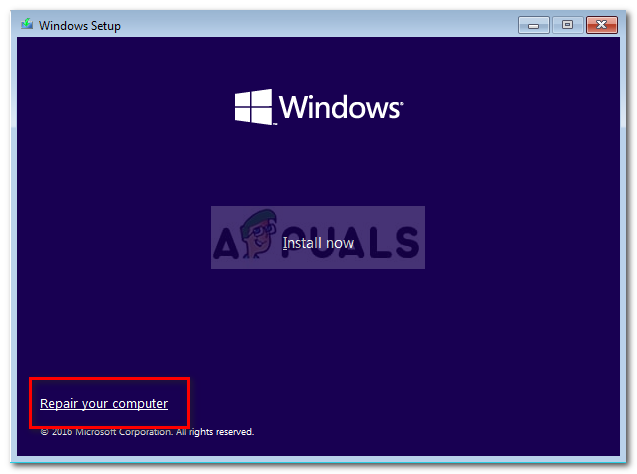
Pataisykite „Windows“
- Pereiti prie Trikčių šalinimas > Išplėstiniai nustatymai ir tada pagaliau atsiveria a Komandinė eilutė .
- Įveskite šias komandas po vieną:
bootrec / fixmbr
bootrec / fixboot
bootrec / rebuildbcd
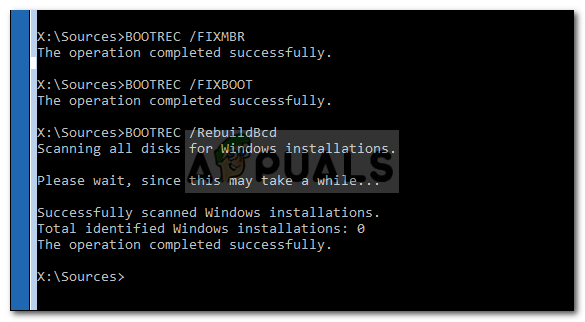
„Windows BCD“ failo atkūrimas
- Baigę procesą, iš naujo paleiskite kompiuterį ir patikrinkite, ar jūsų sistema nėra įkrauta.
2 sprendimas: nustatykite teisingą garsumą komandinėje eilutėje
Jei naudojate USB kaip diegimo laikmeną, klaidą galite išspręsti nustatydami teisingą garsumą. Kai kuriais atvejais jūsų USB neranda tinkamo sistemos tomo, dėl kurio atsiranda klaida. Todėl norėdami nustatyti teisingą skaidinį, naudokite šį metodą:
- Įkelkite iš a UEFA „Windows Installation Media“ ir atidarykite a Komandinė eilutė kaip paminėta aukščiau.
- Atidaryti DiskPart naudingumo įvesdami diskpart .
- Įrašykite ' sąrašo diskas ’Išvardyti visas pertvaras.
- Iš išvardytų skaidinių suraskite EFI skaidinys (suformatuotas kaip FAT32 tipas ir turės žvaigždę po Gpt).
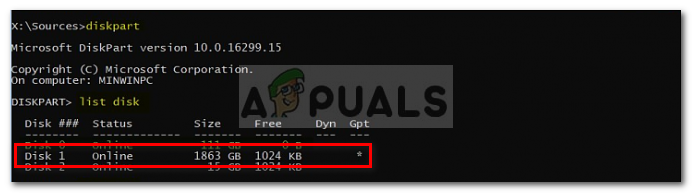
EFI skaidinio nustatymas
- Radę EFI skaidinį, pasirinkite skaidinį įrašydami „ pasirinkti garsumą X ’ . Prisimink tai X yra tūrio numeris, todėl būtinai pakeiskite jį EFI skaidinio numeriu.
- Dabar įveskite priskirti raidę = y ’ . Tai priskirs laišką EFI skaidiniui. Galite laisvai keisti abėcėlę ir ’Prie visko, kas tau patinka.
- Įveskite „ išėjimas ‘Uždaryti„ diskpart “įrankį.
- Vėliau komandų eilutėje įveskite šias komandas:
cd / d ir: EFI Microsoft Boot
bootrec / fixboot
- Jei priskyrėte kitą raidę nei „ ir ’, Nepamirškite jo pakeisti pirmiau pateiktoje komandoje.
- Tada įveskite šią komandą, kuri pervardys BCD failą į BCD.bak.
paleiskite BCD BCD.bak
- Galiausiai įveskite šią komandą:
bcdboot c: Windows / l en-us / s y: / f VISI
- Pakeiskite raidę ir čia taip pat, jei priskyrėte kitą raidę.
- Įrašykite ' išėjimas ‘Uždaryti komandinę eilutę.
- Atjunkite diegimo laikmenos diską.
- Iš naujo paleiskite sistemą, kad sužinotumėte, ar tai išsprendė jūsų problemą.
3 sprendimas: iš naujo įdiekite „Windows“
Jei minėti sprendimai jums netinka, jums lieka tik viena galimybė, ty iš naujo įdiegti „Windows“. Tai gali būti varginantis, tačiau nėra jokio kito būdo, kaip išspręsti šią problemą. Todėl iš naujo įdiegti „Windows“ yra paskutinė išeitis, jei norite vėl naudotis savo sistema.
3 minutes perskaityta